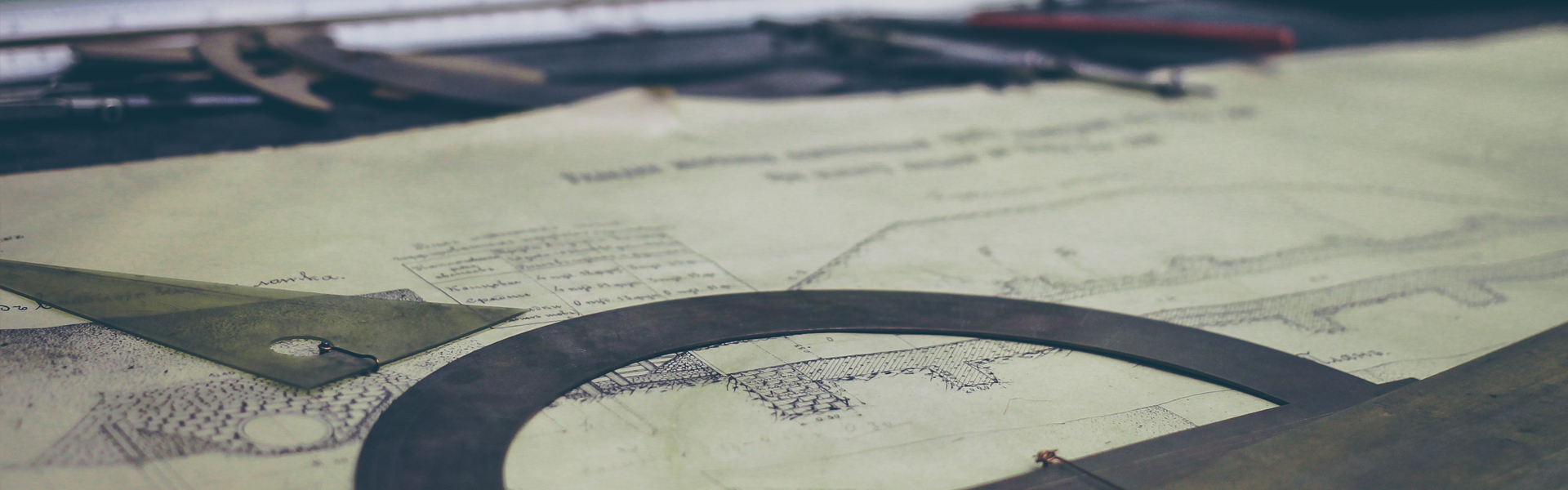사진 모자이크 처리방법 사진에 모자이크 만들기
오늘은 사진에 모자이크 처리하는 방법을 소개해드릴까 합니다. 저번엔 사진에 글씨 넣는 방법을 간단히 소개해드린적이 있는데요, 보통 이런 방법들은 해당 프로그램이 깔린 프로그램을 다운받고, 사용만 하면 되기에 크게 어려운 점은 없습니다. 다만, 저처럼 거의 컴맹에 가까운 사람들은 어떤 프로그램을 받아야 하는지 몰라서 못할 뿐이지요. 어쨌거나, 저 또한 얼마전부터 알게 된 방법으로, 컴퓨터에 약한(?) 저같은 분들께 소개해드립니다.
일단, 사진에 모자이크 만들기가 가능한 프로그램부터 다운 받아야만 합니다. 그런 기능이 있는 프로그램이 이것 외에도 상당히 많겠지만, 비교적 다수의 사람들이 사용하고 또 사용방법이 편리한 포토스케이프라는 프로그램입니다. 사실, 제가 이 방법밖에 모르긴 합니다만, 어쨌건 아주 쉽게 사용할 수 있는 프로그램이기에 참고하시길 바랍니다.
그렇게 다운 받은 프로그램을 실행시키면 아래의 사진과 같은 화면이 뜹니다. 포토스케이프라는 프로그램을 실행시키면 항상 가장 먼저 뜨는 화면...
여기에서 12시 방향에 있는 '사진편집' 이라는 항목을 클릭하면 아래와 같은 화면으로 넘어가는데요, 이제부터 사진편집 작업이 시작된다고 보시면 됩니다.
위의 화면에서 왼쪽편을 보면 '1.PNG' 라는 파일이 보입니다. 이건, 포토스케이프라는 프로그램을 실행시켰을 당시에 바탕화면에 깔려있는 사진 파일들을 보여주는 것으로, 제가 이 프로그램을 실행시키는 순간에 '1.PNG' 사진 파일 하나만 제 컴퓨터 바탕화면에 있었다는 의미입니다. 보다 다양한 사진들을 깔아두고 설명해드렸으면 좋았겠지만, 너무 급하게 하는 바람에 이렇게 되었네요. 어쨌거나, 일단 그 당시 화면 그대로를 캡처한 사진 파일 하나를 선택해봤습니다. 참고로 제가 설명드리는 그대로 따라하면서 설명을 참고하면, 보다 더 이해하기가 쉬우실 겁니다.
그렇게 내가 편집하고 싶은 사진을 선택한 다음에, 화면아랫부분에 있는 다양한 항목들 중, 도구라는 버튼을 클릭합니다. 그러면 여러가지 항목의 작은 창이 뜨는데...
거기서 '효과브러쉬' 라는 항목을 다시 클릭합니다. 그러면 아래의 사진처럼 '효과브러쉬' 로 할 수 있는 다양한 사진 편집 방법들이 뜹니다. '밝게' '진하게' '모자이크' '흐리게' 등등의 방법으로 사진을 편집할 수 있는 기능들...
저는 효과브러쉬의 기능 중에서 '흐리게' 라는 버튼을 클릭했습니다. 그러면 내가 편집하고자 하는 사진을 흐리게 할 수 있는 기능이 생깁니다. 아래의 사진처럼 마우스의 커서가 사라지고 대신에 거서 위치에 동그란 모양이 생기는데, 내가 모자이크 처리하고 싶은 부분에 그 동그란 커서를 옮겨서 처리하면 됩니다.
그렇게 처리한 화면이 아래의 사진... 어렵지 않지요... 설명만으로는 어렵게 느껴질 수도 있겠지만, 말씀드린대로 프로그램을 다운 받아서 실제 실행시키면서 제 설명대로 해보시면 그다지 어렵진 않습니다.
그렇게 원하는대로 사진에 모자이크 만들기가 끝나면 오른쪽 아랫쪽에 있는 저장버튼을 클릭해서 모자이크 처리된 사진을 저장하면 됩니다. 바탕 화면에 있는 그대로 변화해서 저장할수도 있고, 다른 이름으로 저장하거나, 저장폴더를 지정해줄수도 있으니, 이건 편하신대로 하시면 되겠습니다.
이번엔 '효과브러쉬' 의 기능 중에서 '흐트림' 이라는 기능을 사용해봤습니다.
그러면 조금전에 해보았던 '흐리게' 의 기능과는 달리 아주 투박하게 모자이크가 처리됩니다. 이게 이 '포토스케이프' 라는 프로그램을 사용하는 이유중 하나로, 다양한 기능으로 편집이 가능하다는 것이 가장 큰 이유입니다. 어쨌거나, 본인이 원하는 취향대로 기능을 선택해서 모자이크 처리를 하면 되겠습니다.
마지막으로 귀여운 코알라 사진에 장난을 좀 쳐봤습니다. 한쪽은 '흐리게' 기능으로 모자이크 처리된 코알라의 눈이구요, 다른 한쪽은 '흐트림' 기능으로 모자이크 처리된 눈입니다. 이런 방식으로 사진을 본인이 원하는 방식대로 모자이크 처리하면 되겠습니다.
사진 모자이크 처리방법,
말씀드린대로 그리 어렵지 않습니다. 해당 기능이 있는 프로그램을 다운 받아서 해당 기능을 사용만 하면 되니까요. 여하튼, 포토스케이프 프로그램을 이용한 사진 모자이크 만들기 방법을 소개해드렸는데요, 참고하시길 바랍니다.
'기타 정보' 카테고리의 다른 글
| 인터넷가입시 현금많이주는곳 사은품 종류 (0) | 2020.09.06 |
|---|---|
| 가정용 테이블 가구 탁자테이블 추천 모던테이블 (0) | 2020.08.23 |
| 이마트 트레이더스 추천 상품 즉석 먹거리 스파게티 2종 (0) | 2020.07.17 |
| 북한산 우이령길 예약하기 우이령길코스 가는방법 (0) | 2020.07.12 |
| 매실주 담는법 황매실주 담그기 담그는법 (0) | 2020.07.10 |